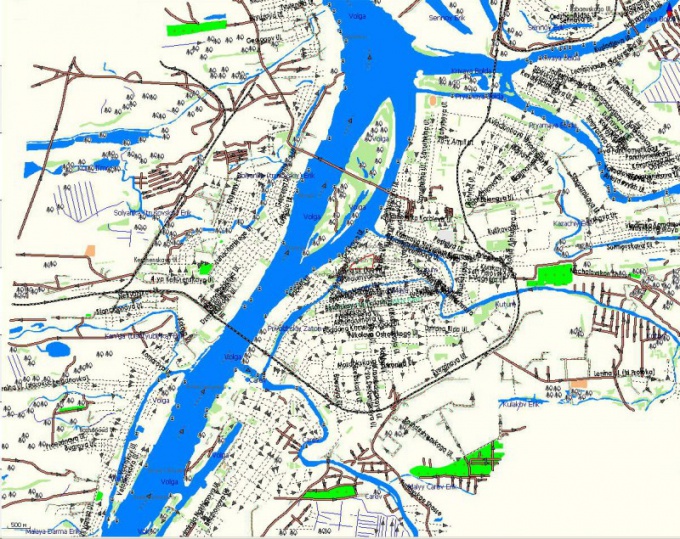1 patarimas. Kaip įdiegti žemėlapius Garmin navigatoriuje
1 patarimas. Kaip įdiegti žemėlapius Garmin navigatoriuje
Paprastai navigatoriai "Garmin" turi iš anksto įdiegtą kortelių rinkinį savo ryšulyje. Tačiau šis rinkinys negali tinka visiems vartotojams. Dėl to kyla problemų įdiegiant papildomas "Garmin" korteles.

Instrukcijos
1
Nuspręskite ką žemėlapiai Jūs ketinate įdiegti naršyklėje - licencijuota arba laisvai platinama. Pirmuoju atveju jūs turite sumokėti kūrėjams, antrasis - galite laisvai atsisiųsti iš interneto.
2
Įdiegtos oficialios "Garmin" kortelėsnaudojant "MapChecker". Ši programa automatiškai ieško naujų žemėlapių versijų ir pateikia instrukcijas, kaip jas įkelti. Norėdami naudotis šia programa, prijunkite savo įrenginį prie kompiuterio, turinčio interneto prieigą.
3
Neoficialių žemėlapių montavimas reikalauja šiek tiekdaugiau laiko Prijunkite navigacijos įrenginį prie kompiuterio. Atsisiųskite programinės įrangos produktą "MapSource" į savo kompiuterį. Jei norite jį atsisiųsti, atidarykite garmin.com svetainę savo žiniatinklio naršyklėje, tada eikite į "Support -> Software -> Mapping Programs". Raskite nuorodą "MapSource" sąraše ir spustelėkite ją. Atsisiuntimas prasidės.
4
Išpakuokite atsisiųsto archyvo turinį. Pirmiausia paleiskite failą msmain.msi ir tik tada setup.exe. Palaukite, kol programa bus įdiegta.
5
Atsisiųsti žemėlapiai "Garmin" navigatoriui, kurį noriteįdiegti. Išsisukite juos į atskirą aplanką. Kiekvienai atsisiųstoje kortelėje paleiskite "Install file" (įdiegti failą). Tai reikalinga tam, kad informacija apie korteles būtų registruojama sistemos registre.
6
Po to paleiskite "MapSource" programą. Spustelėkite meniu Įrankiai -> Tvarkyti kartografinių produktų meniu. Šiame skyriuje galite aptikti visus įdiegtus sistemoje žemėlapiai "Garmin".
7
Viršutinėje kairėje programos lango dalyje yra išskleidžiamasis sąrašas su įdiegtais žemėlapiais. Naudokite jį, kad pasirinktumėte tą, kurį norite įdiegti.
8
Spustelėkite formos piktogramąpentagonas, esantis įrankių juostoje. Po to spustelėkite žemėlapį dešinėje programos lango pusėje. Paspaudę ant jo, jos pavadinimas rodomas sąraše, esančioje kairėje lango dalyje. Atlikite šią operaciją su visomis kortelėmis, kurias norite įdiegti navigatoriuje.
9
Spustelėkite rodyklę "rodyklė žemyn", esančią įrankių juostoje. Visi pasirinkti diegimui žemėlapiai bus sujungtas su .img failu ir išsiųstas navigatoriui. Diegimas baigtas.
2 patarimas. Kaip įdiegti navigacines korteles
Paprastai visi navigatoriai turi iš anksto įdiegtus žemėlapius ir programą navigacija, braižant juos ant šių žemėlapių maršrutų. Tačiau pagrindiniame rinkinyje ne visada pateikiama informacija apie reikiamus regionus arba gali būti pasenusi laikui bėgant, o tai ypač svarbu sparčiai besivystančioms gyvenvietėms. Šiuo atveju turite įdiegti naują navigaciją žemėlapiai.

Instrukcijos
1
Įjunkite navigatorių į savo automobilį ir pradėkite. Prietaisui reikia kelias minutes įkelti reikalingus įrankius ir rasti palydovus. Šiuo metu patartina ne išlipti nuo žemės ir likti atviroje erdvėje. Taip pat pageidautina, kad nėra jokių atrankos medžiagų, pavyzdžiui, betono. Jei šios sąlygos bus įvykdytos, pirmoji navigatoriaus pradžia praeis pakankamai greitai.
2
Patikrinkite, ar navigatorius gavo vietovės koordinates. Išbandykite iš anksto įdiegtą žemėlapiai. Norėdami tai padaryti, važiuokite aplink miestą ir apsilankykite naujameKeliuose, kurie pasirodė per pastaruosius kelis mėnesius. Jei navigatorius rodo pasenusią informaciją, turite įdiegti naują žemėlapiai navigacija arba atnaujinkite juos iki dabartinės versijos.
3
"Garmin" navigatorius įdiekite "MapChecker" programą, kurią galite atsisiųsti iš http://www.garmin.ru/maps/. Paraiška atlieka kortelės čekį navigacija ir pateikia ataskaitas apie naujinimų ar naujų žemėlapių prieinamumą. Taip pat galite lengvai parsisiųsti reikalingą žemėlapiai, kurios jūsų įrenginyje nebuvo iš anksto įdiegtos.
4
Prisijunkite prie "Navitel" svetainės, jeijūs naudojate šiuos navigatorius. Pasirinkite kortelę, kurią norite įdiegti, atsisiųskite ją į savo kompiuterį. Prijunkite navigatorių prie kompiuterio ir išimkite seną žemėlapį iš atminties. Pakeiskite jį nauju failu. Pradėkite "Navitel" programą, atidarykite "Meniu" ir nurodykite kelią į norimą žemėlapį nustatymuose.
5
Prijunkite navigatorių "Autosputnik 5" prie kompiuterio. Paleiskite programą navigacija ir atsisiųskite iš oficialios svetainės reikalaujamą žemėlapiai. Išspausdintą atsisiunčiamą archyvą atsiųskite į katalogą "Žemėlapiai", pašalindami anksčiau pasenusią versiją. Įjunkite prietaisą ir patikrinkite veiksmą žemėlapiai. Jei padarėte viską teisingai, tai turėtų automatiškai uždirbti.